ctfmon.exe是一款微软办公产品重要补丁文件。ctfmon.exe是有关输入法必备程序,如果终止这个文件将会导致office办公软件不能使用不能输入汉字问题。,用户就必须下载这个文件到对应目录下office软件才能正常使用。
ctfmon.exe使用方法:
网络上有大量主张中止ctfmon进程的讨论,但是在windows vista,windows 2008,windows 7中,缺少ctfmon进程会引起输入法的不正常行为,常见的情况是用户忽然无法在输入法开启的情况下,以按空格的方式输入可选字的第一个字的情况,刚按下空格时,输入法即被切换为英文。
在这种情况下,仍然可以用数字键来选择要输入的文字。
解决办法是重新运 ctfmon 进程。
⒈点击“开始”菜单,选择“运行”。
⒉输入:ctfmon.exe
⒊点击“运行”按钮。
更多相关介绍
ctfmon.exe是MicrosoftOffice产品套装的一部分,是有关输入法的一个可执行程序。它可以选择用户文字输入程序,和微软OfficeXP语言条。这不是纯粹的系统程序,但是如果终止它,可能会导致不可知的问题。另外,ctfmon.exe可能被感染上木马而成为病毒程序。
ctfmon.exe功能作用
Ctfmon.exe监视活动窗口,并为语音识别、书写识别、键盘、翻译和其他中文可选用户输入方法技术提供文本输入服务支持。
缺少ctfmon进程可能造成的影响
网络上有大量主张中止ctfmon进程的讨论,但是在windowsvista,windows2008,windows7中,缺少ctfmon进程会引起输入法的不正常行为,常见的情况是用户忽然无法在输入法开启的情况下,以按空格的方式输入可选字的第一个字的情况,刚按下空格时,输入法即被切换为英文。
在这种情况下,仍然可以用数字键来选择要输入的文字。
解决办法是重新运ctfmon进程。方法是:
⒈点击“开始”菜单,选择“运行”。
⒉输入:ctfmon.exe
⒊点击“运行”按钮。
ctfmon.exe设置方法
程序ctfmon.exe,XP下系统默认情况下是随电脑开机而自动启动的(Win7虽然也有此文件,但并不会随系统自动启动)。如果你设置了ctfmon.exe不随机自动启动,进入系统后你的电脑任务栏中的输入法图标(即语言栏)就不见了。
要设置ctfmon.exe随机自动启动,可以单击“开始”→;“运行”→;输入“msconfig”(引号不要输入),回车→;打开“系统配置使用程序”窗口→;选择“启动”页,找到ctfmon项并在其前面打上钩,按“应用”、“确定”,重启机器即可生效。
家里系统是Windows7的,不能像XP的选项操作,如果ctfmon.exe并没有删除,可工具栏选项上没有语言栏的选项的话,打开操作面板\区域和语言\键盘和语言\更改键盘\语言栏,将“停靠于任务栏”和“在任务栏中显示其他语言栏图标”勾上即可。
如果在“启动”页,找不到ctfmon项,说明注册表中已将该项删除,可以单击“开始”——>;“运行”——>;输入“regedit”(引号不要输入),回车——>;打开“注册表编辑器”,定位到HKEY_CURRENT_USER\Software\Microsoft\Windows\CurrentVersion\Run,在窗口的右侧新建名字为ctfmon.exe的字符串值(REG_SZ),并将其值设置为“C:\WINDOWS\system32\ctfmon.exe”,然后关闭注册表编辑器,再执行前一步的操作即可。
当语言栏消失,且无法通过工具栏恢复时,我们也可以从系统盘中的\WINDOWS\system32\ctfmon.exe找到ctfmon.exe文件并复制,然后点击“开始”菜单,找到启动选项,右击启动——打开,然后把复制的ctfmon.exe文件粘贴到打开的启动文件夹中。
如果不运行高级文字服务,Ctfmon.exe几乎不使用系统资源。高级文字服务是Ctfmon.exe通过TIP控制的输入技术(语音识别、书写识别和输入方法编辑器)。
Ctfmon.exe是负责控制中文可选用户输入方法技术的文件。它启动语言栏组件(在任务栏中),并一直在后台运行,甚至在退出OfficeXP程序之后也是如此。每次启动Windows时,它也会启动,并一直在后台运行,而与OfficeXP程序是否启动无关。不能根据需要加载和卸载中文可选用户输入方法系统。在安装OfficeXP中文可选用户输入方法组件后,Ctfmon.exe在Windows会话期间继续在后台运行。
如何解决关闭ctfmon.exe后出现输入法切换快捷键乱掉
注意:以下的处理方法不能保证完全不会危害您的计算机。请在采用之前认真考虑。
如果你的win2000系统装了officeXP或以上版本,它会在你和系统里留下一个ctfmon.exe文件,并自动启动运行,他困扰了无数的网友。
首先我们来说一下它对用户界面和操作体验的一些影响。
⒈无论打开什么窗口,总会弹出一个输入法工具体,并且默认是中文输入。
⒉它替换了原来的区域和输入法设置,并以一个文字服务的设置取而代之,而且不能设置默认的输入法。
⒊结束掉原来的输入法工具进程internat.exe,并令他不能在开机时起动。
⒋将自己放在开机时启动的程序列表中,除非修改注册表,否则无法去除。
⒌像病毒一样有重生能力,当你把ctfmon.exe删了以后,他又会随着Office的启动而重新生成。
⒍当你结束了ctfmon.exe后,经常会出现输入法切换快捷键乱掉的情况。
第一步:右击任务栏空白处,点“任务管理器”。
第二步:找到ctfmon.exe,并终止它。
第三步:在系统目录下的system32目录下找到ctfmon.exe,删除掉。
第四步:写一个最简单的api程序(代码见附录),编译后放到ctfmon.exe所在目录,并更名为ctfmon.exe。
第五步:点击“开始”菜单,点击“运行”,输入internat.exe后点击确定。
第六步:重起计算机。
附:
⒈程序代码如下:(注意:以下程序需要用VisualC++编译。)
#include
intAPIENTRYWinMain(HINSTANCE,HINSTANCE,LPTSTR,int)
{HANDLEm_hMutex=CreateMutex(NULL,TRUE,"ctfmon.exe");
if(GetLastError()!=ERROR_ALREADY_EⅪSTS)
while⑴Sleep(INFINITE);
return0;}
⒉如果执行后发现word的输入法无法正确使用,解决办法如下:
第一步:打开word
第二步:点击“工具”菜单中的“选项”子菜单。点击“编辑”选项卡。
第三步:清除“输入法控制处于活动状态”的复选。点击“确定”
第四步:点击“工具”菜单中“语言”子菜单中的“设置语言”项。
第五步:在列表中选择“英语美国”,点击确定。
第六步:关闭Word,重启计算机。
另外的解决方法:开始-运行-输入“regedit”-找到“HKEY_LOCAL_MACHINE\SYSTEM\CurrentControlSet\Control\KeyboardLayouts”-在下面的分支找到美国英语删除就行了
牛铺软件园提供《ctfmon.exe》64&32 ctfmon.exe 64位&32位 官方版下载,该软件为官方版,文件大小为15KB,推荐指数4颗星,作为系统补丁中的顶尖厂商,完全可以放心下载哦!
∨ 展开

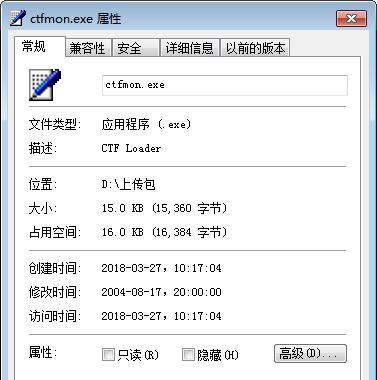
 zykscanusb.dll
zykscanusb.dll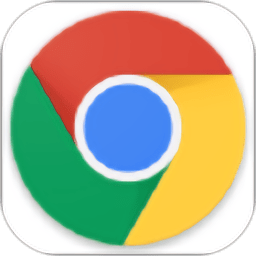 keepa插件
keepa插件 winusbcoinstaller2.dll
winusbcoinstaller2.dll hh.exe
hh.exe bas60.dll
bas60.dll vba6.msi
vba6.msi xllex.dll
xllex.dll msxml5.0
msxml5.0 win7sp1补丁
win7sp1补丁 win10中文语言包
win10中文语言包 msxml6_x64.msi
msxml6_x64.msi comctl32.ocx
comctl32.ocx ssleay32.dll
ssleay32.dll msvcp100.dll
msvcp100.dll servicepack
servicepack 超级内存清理大师
超级内存清理大师 嗒嗒助手
嗒嗒助手 反黑系统助手2016
反黑系统助手2016 新中大医生
新中大医生 冰封一键在线重装
冰封一键在线重装 系统行为跟踪器
系统行为跟踪器 魔方优化大师
魔方优化大师 WinThruster(系统优化软件)
WinThruster(系统优化软件) 注册表清理修复工具(WinASORegistryOptimizer)
注册表清理修复工具(WinASORegistryOptimizer) 系统优化软件(RegistryWinner)
系统优化软件(RegistryWinner) Hoekey(热键工具)
Hoekey(热键工具) 百度系统优化软件(BaiduPCFaster)
百度系统优化软件(BaiduPCFaster) UniblueSpeedUpMyPC(系统优化加速)
UniblueSpeedUpMyPC(系统优化加速) 百度卫士软件加速王
百度卫士软件加速王 电脑维护大师
电脑维护大师 CleanGeniusPro
CleanGeniusPro 注册表错误修复工具
注册表错误修复工具 系统优化清理软件(WindowsDoctor)
系统优化清理软件(WindowsDoctor) 新星格式转换工厂
新星格式转换工厂 XMediaRecode
XMediaRecode